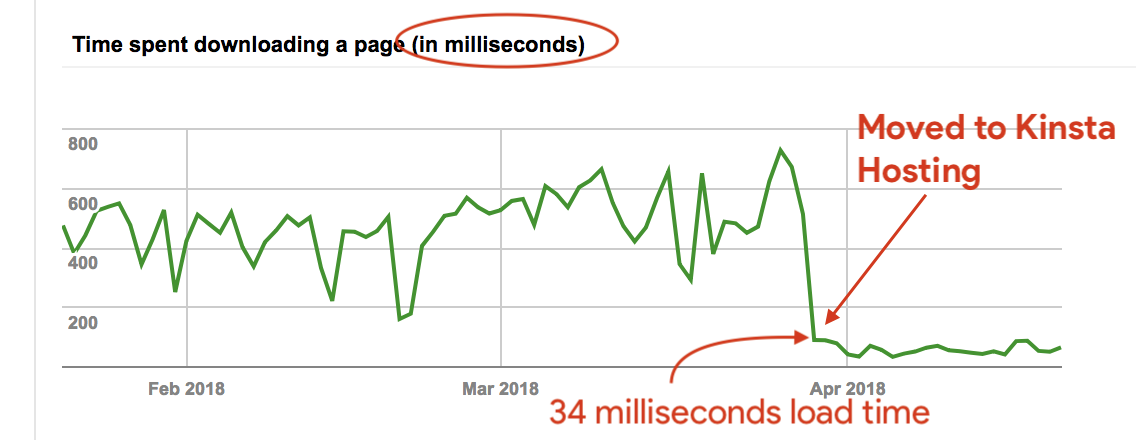Kinsta – 现代、安全和超快速的 WordPress 托管
已发表: 2018-01-20
为您的 WordPress 网站选择合适的托管服务提供商是任何用户的关键组成部分和第一步。 就我个人而言, since 2007 ,我一直在 WordPress 网站上工作,担任个人博主、插件开发人员、WordPress 顾问等。 在过去的 11 年中,我一直在与不同的 WordPress 托管服务提供商合作,以帮助他们设置安全可靠的环境。
Crunchify 自豪地托管在 Kinsta Web Hosting。
我主要为任何托管服务提供商寻找 3 个关键组件:
- 可靠性
- 可用性
- 安全
在我看来,无论价格如何,每个 WordPress 托管服务提供商都应该支持以上 3 个组件。
已经 2 周了,我们一直在研究 Kinsta 托管服务提供商,似乎我们终于找到了最好的Managed WordPress Hosting服务提供商之一。 去年我从很多朋友那里听说过,终于有机会参与其中。
我创建了多个用于测试、删除和创建新站点的实时和暂存站点,进行了备份,它对我来说完美无缺,并想分享我对Kinsta Hosting的看法。
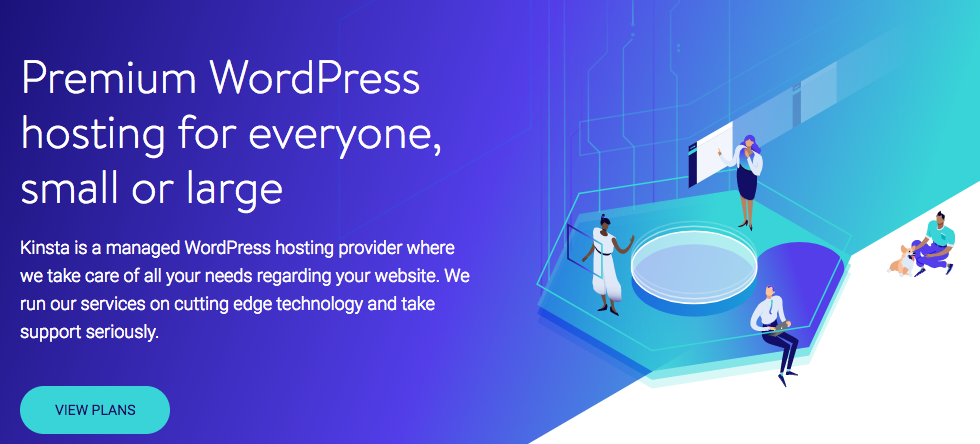
如果您是新手博主或专业博主,管理 WordPress 网站是一项艰巨而负责任的任务。 我们确实有关于如何开始您的第一个博客的完整清单。 正如您在获得域名后所看到的,设置托管服务提供商是一项关键功能。
在我个人看来,托管服务提供商应该提供以下所有功能:
- 可靠、安全和极速的环境。
- 基本 DNS 设置面板。
- 迁移面板。 如您所知,VaultPress 是最好的备份和迁移解决方案之一,Kinsta 也提供相同的解决方案。
- 更好的分析。 我个人在 Crunchify 上使用 Google Analytics。
- 简单的仪表板来支持您的所有站点。
- 简单的备份解决方案。
- 完整的 SSL 解决方案。
- 简单的数据库访问实用程序,如 phpMyAdmin。
- 用于本地测试的简单一键式登台实用程序。
- 单击 WordPress 安装。
- 还有一些..
根据我对 Kinsta 的个人经验,它默认提供上述所有功能,并从他们的MyKinsta Panel中提供更多功能。 我们将在下一节中详细介绍。
让我们看一下 Kinsta 的主要功能:
1.谷歌云托管
谷歌是当今世界上最好的云服务提供商之一。 在亚马逊 AWS 和微软 Azure 之后,我相信谷歌在他们的云产品上3rd place 。 我个人将很多谷歌云服务器用于我的其他用例并托管我自己的少数应用程序。 去年我参观 Google Cloud Next 活动时,我对他们对数据中心和云服务所做的事情感到惊讶。
以下是Google Cloud Next 2017的一瞥。
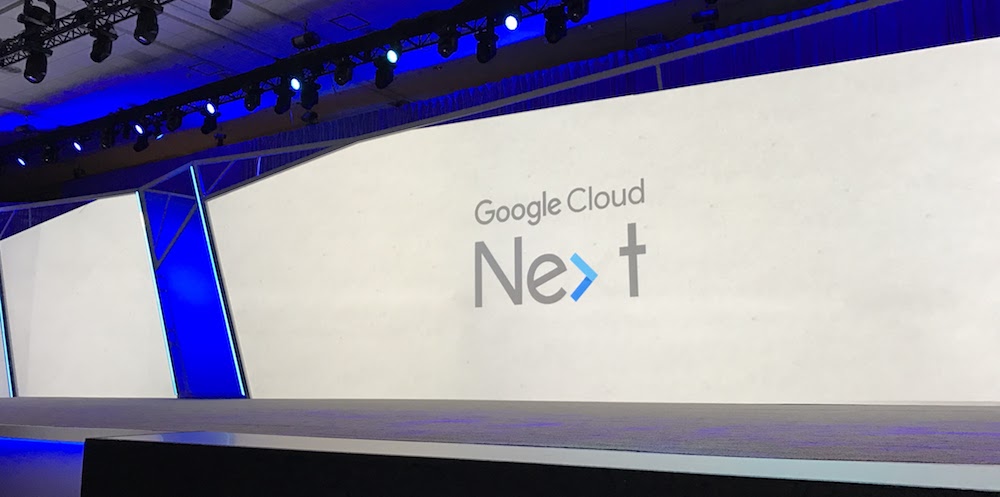

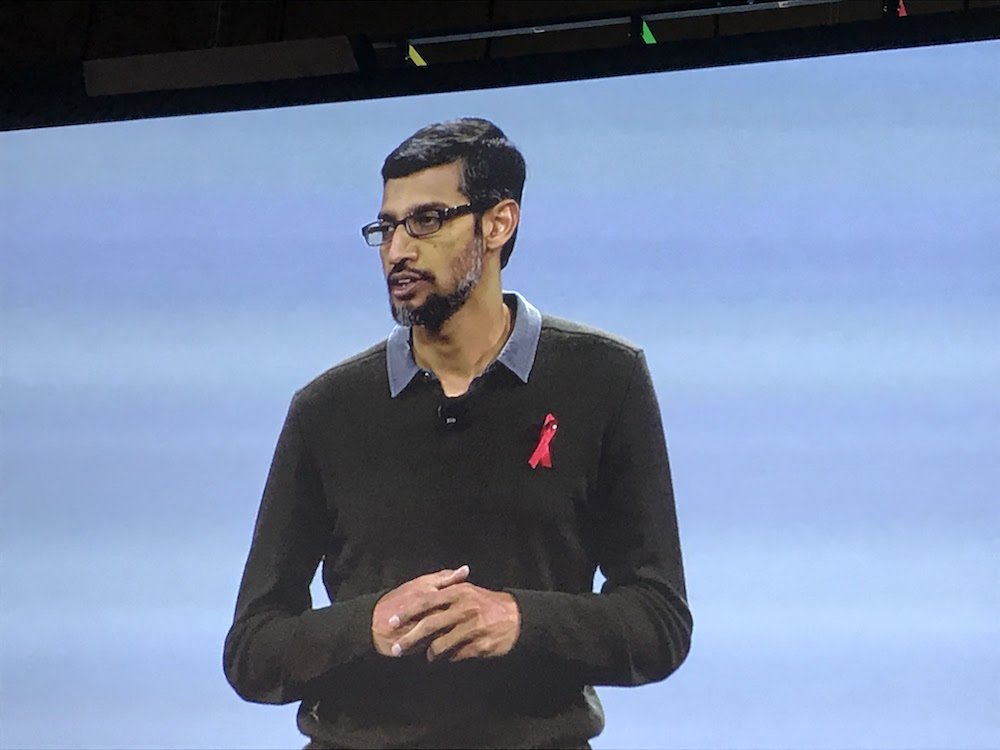
Kinsta 的所有托管服务器都托管在 Google Cloud 上,我非常喜欢它们的可靠性和安全性。
2. 最佳速度优化环境
Kinsta 提供了一些最好的功能来更快地运行您的网站。
- Nginx
- 阿帕奇还是 Nginx? 还在疑惑吗? 好吧,在我看来,Nginx 提供了比 Apache 更多的选项和功能。
- LXD 容器
- 提供具有自动可扩展性的最佳隔离解决方案。
- PHP 7
- 这不是很大,但仍然有很多其他托管服务提供商仍然提供 PHP 5.x。
- 玛丽亚数据库
- 自动可扩展性
- 新文物监测
- 这是一个 PHP 监控工具,用于获取 perfmon 统计信息。
3.具有以下所有功能的最佳安全环境
- 完整的 SSL 支持(免费)
- 现在,谷歌强烈建议让 SSL 证书在 SERP 中排名更高。
- 硬件防火墙(由 Google Cloud Infrastructure 提供)
- 正常运行时间监控
- 正常运行时间监控是任何站点的关键功能。 如果您的网站出现问题,您需要立即知道。 最好的做法是在发生任何事件时通知您的用户。
- DDos 检测和警报
- Google Recaptcha、Secure WP-Admin 页面和许多其他方法可供您使用,以帮助保护您的网站免受 DDoS 攻击。 Kinsta 默认提供所有这些。
在与 Kinsta 玩了将近 2 周后,我真的很喜欢他们为客户提供的服务。

Kinsta 的价格是多少?
Kinsta 的基本计划从$30/month起。 是的,以上所有功能和安全性只需 30 美元/月即可开始使用。 拥有按年定价选项的好处之一是始终2 months free 。
他们有不同的层次来满足您的站点需求。
- 入门套件 – 30 美元/月
- 高达 2 万次访问
- 专业套件 – 60 美元/月
- 多达 40k 次访问
- 商业选择 - 100 美元/月至 400 美元/月
- 高达 60 万次访问
- 企业选项 – 600 美元/月至 900 美元/月
- 高达 150 万次访问
如何开始?
第一步注册
前往 https://kinsta.com/plans/ 页面开始。 注册帐户后,添加您的第一个站点。
提供以下详细信息以添加您的网站:
- 服务器的位置(选择默认值 - 它基于您的地理位置)
- 网站名称
- 选择:添加全新的 WordPress 安装
- 提供站点标题和管理员用户名
- 保存管理员密码
- 提供管理员电子邮件并选择是否要安装 WooCommerce 的选项
在后台设置所有内容upto 5 minutes 。 只需刷新一个选项卡,您应该会在Sites Tab下看到您的站点。
步骤 2 迁移选项
如果您想开始您的全新站点,那么您可以进行安装和设置。
如果您想migrate your site ,那么您很幸运。 Kinsta 提供了非常漂亮的 UI 来无缝迁移您的网站。 It's totally Free.
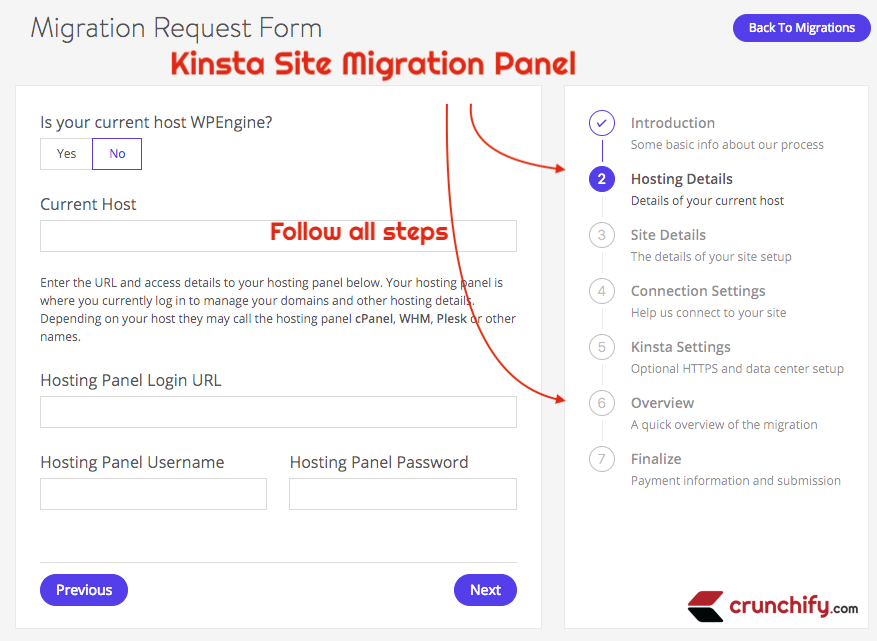
Step-3 漂亮的用户界面和仪表板
迁移完成或创建第一个站点后,转到Sites Tab ,然后转到Info link以获取所有站点详细信息。
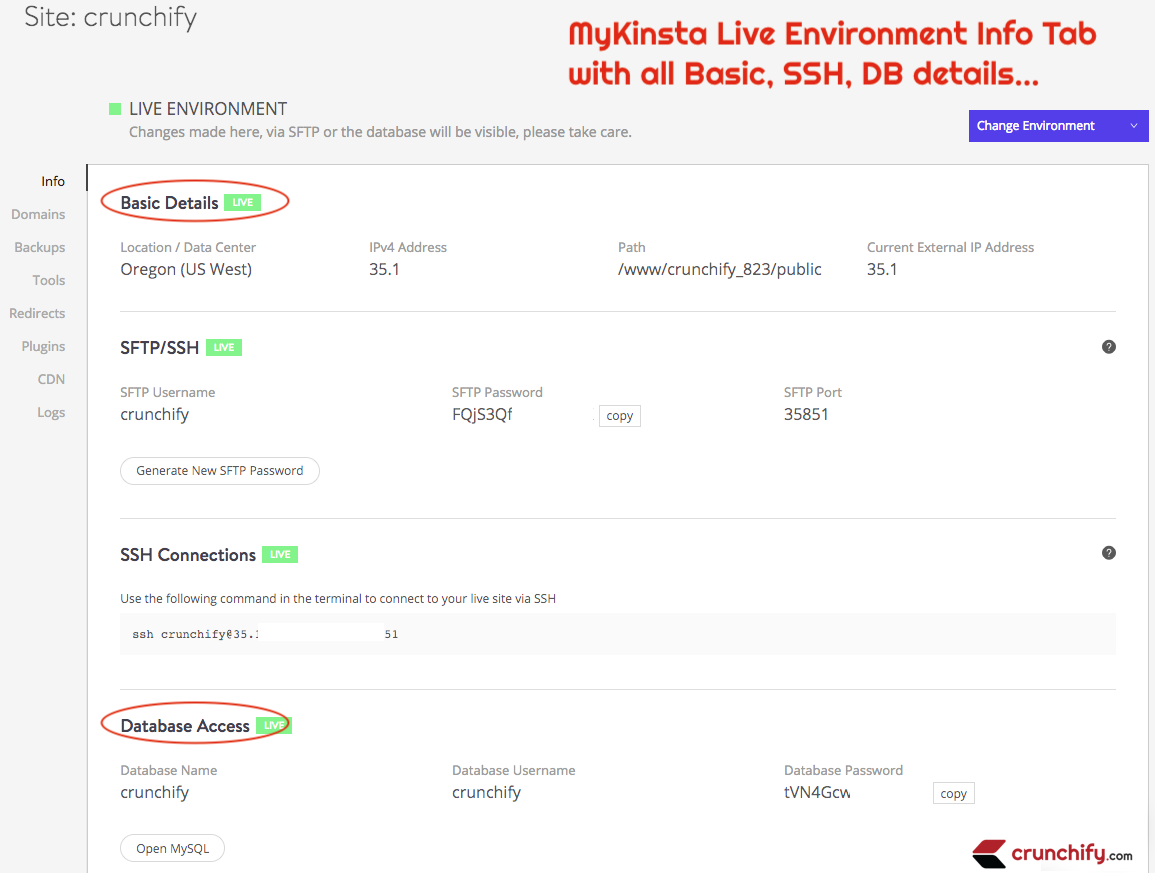
Kinsta 还提供了带有简单 UI 界面的好工具:
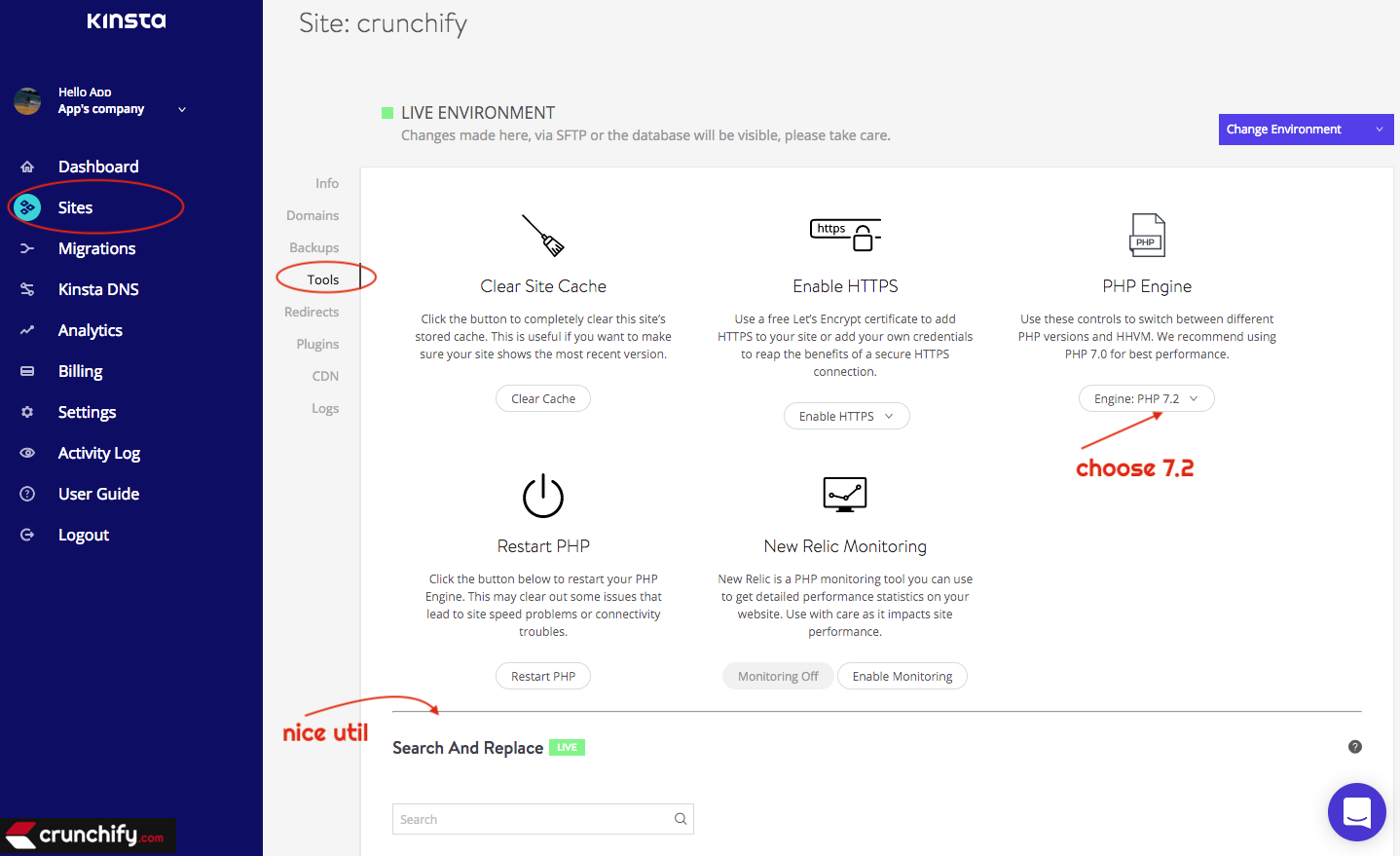
Step-4 自动备份
Kinsta 还提供自动备份。 系统自动创建每日备份,并提供通过单击选项手动创建备份的选项。
Kinsta 免费为您存储最后14 backups 。 如果您比较VaultPress personal plan ,则使用此设置可直接$39 。
步骤 5 暂存站点
作为 WordPress 顾问,我与很多客户一起工作。 我要做的第一件事是在暂存环境中设置新站点,然后在经过大量测试后将所有内容移至 Live。 有时我看不到我的客户的暂存选项,并且在完成工作后工作和迁移站点有点困难。
使用 Kinsta 的简单单击选项来创建暂存站点真的很棒。 看看下面的Push Staging to Live选项。
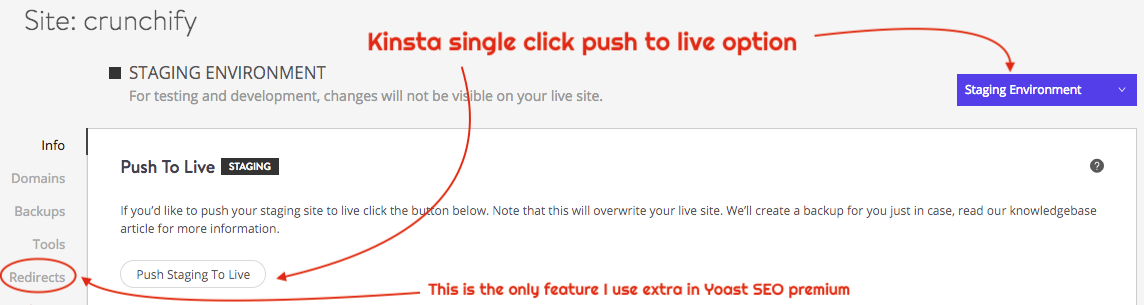
您是否注意到上面的重定向选项?
好吧,我使用Yoast SEO premium ,我个人觉得我只为 Yoast 插件中的重定向选项付出了所有的钱。 好吧,在这里你有这个重定向选项作为 Kinsta 计划的一部分,我敢打赌,当你有很多重定向请求需要时,你会喜欢它。 您可以在此处购买 Yoast Premium 插件save $89 。
好吧,最后我想说的是,Kinsta 是市场上最好的WordPress managed hosting service之一。 我个人觉得定价有点高,但我敢打赌,你不会后悔为上述所有好处多付一点钱。 快乐的博客。
迁移到 Kinsta 后查看 Google Webmaster Metrics